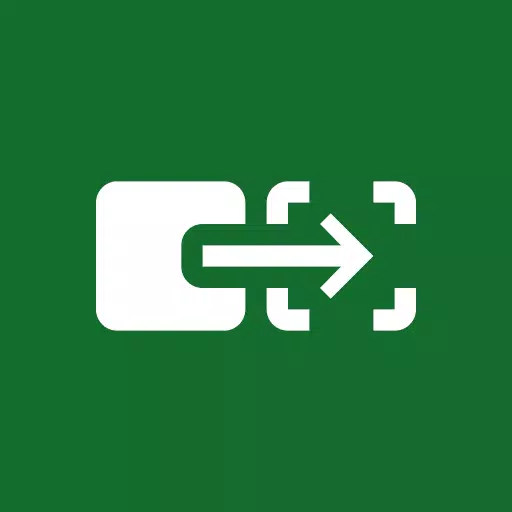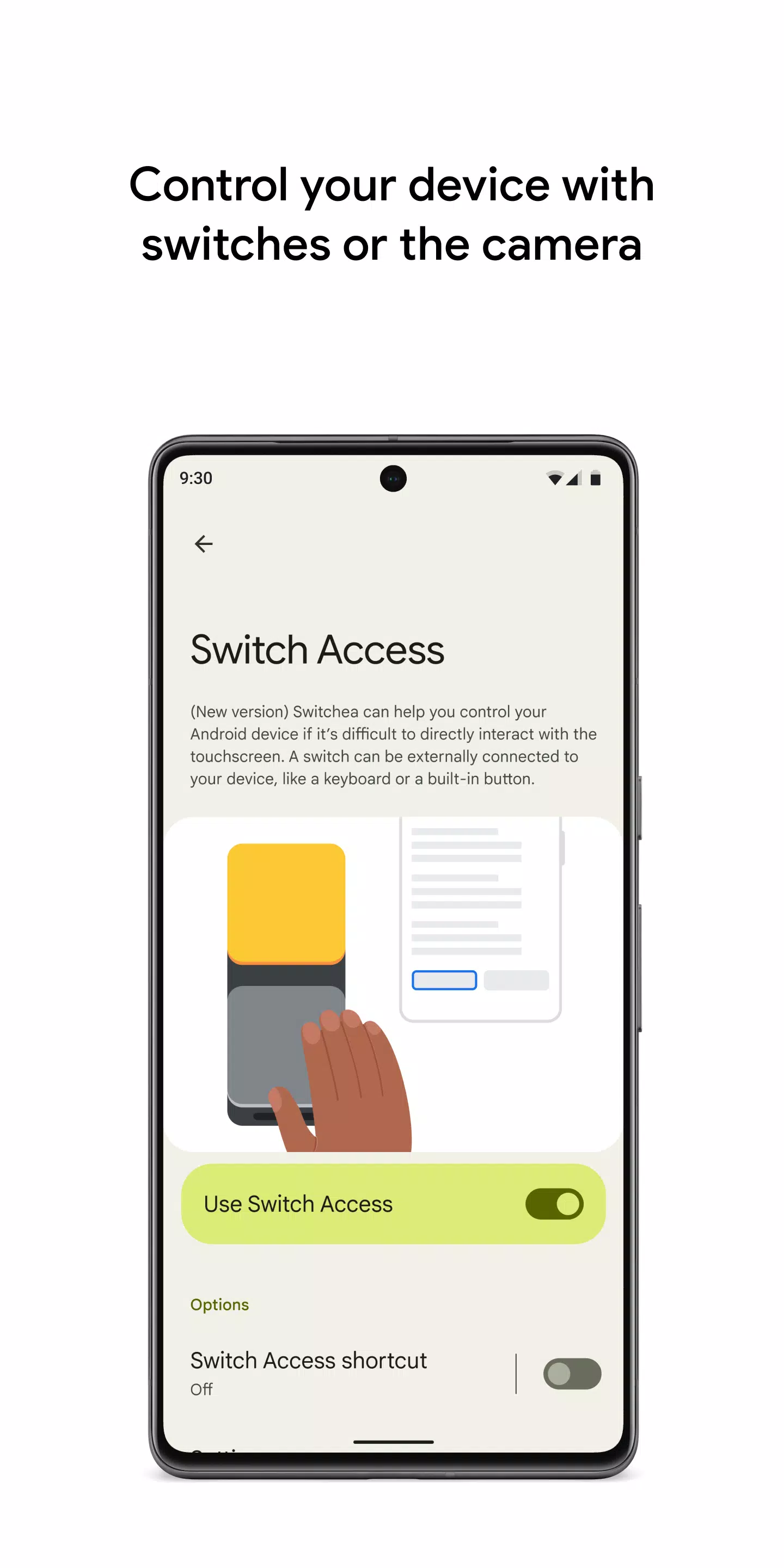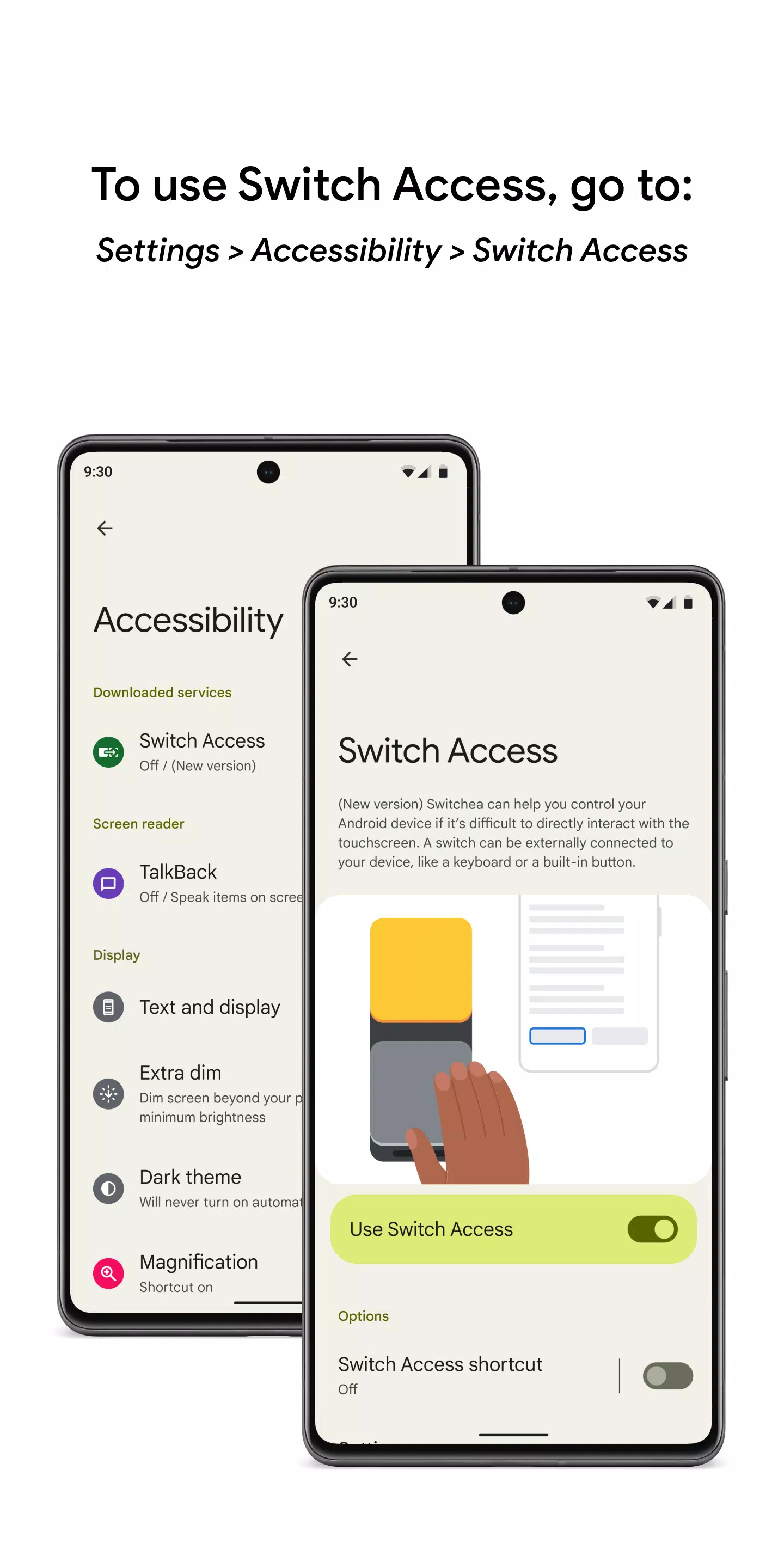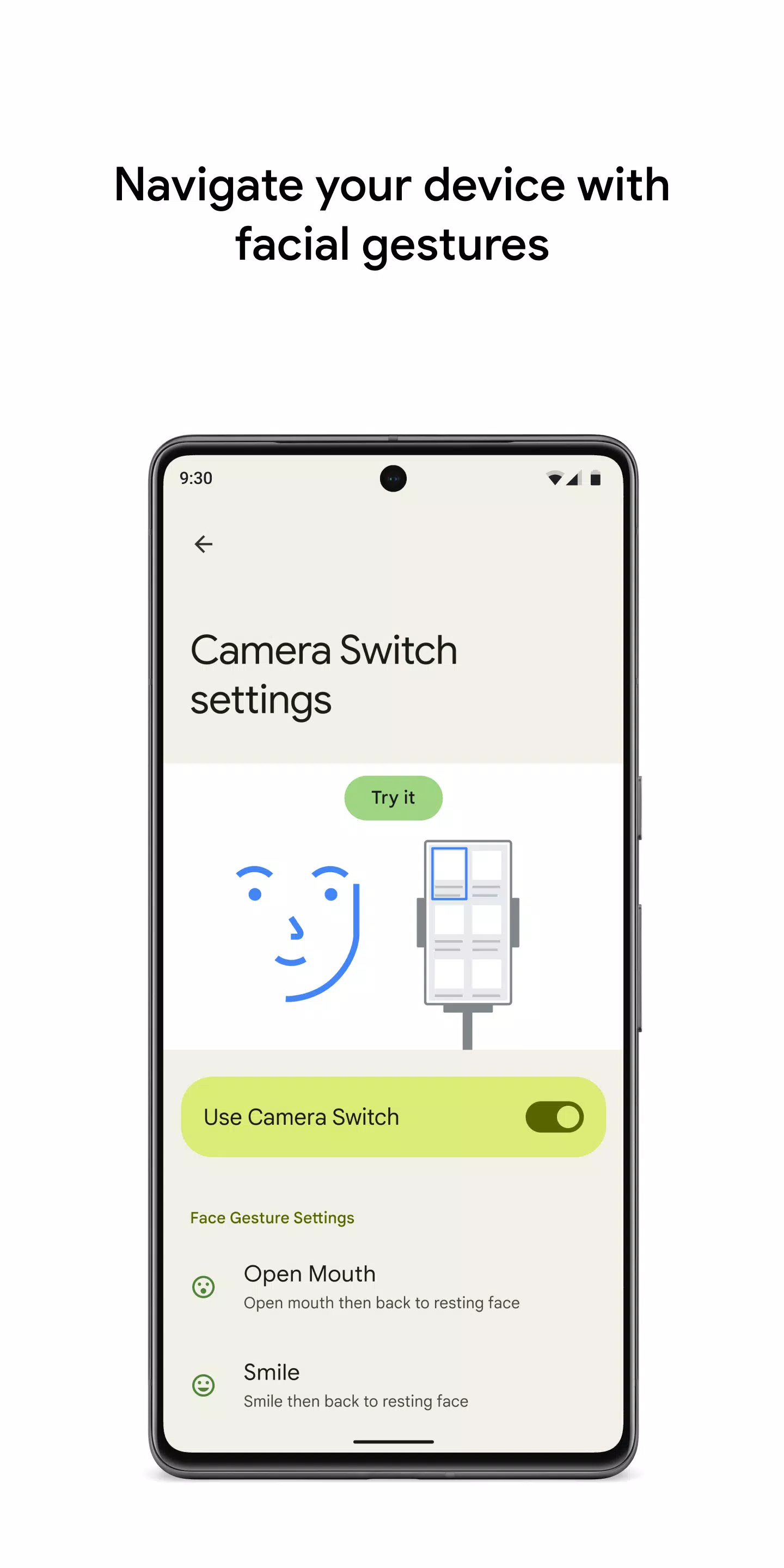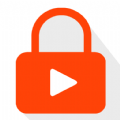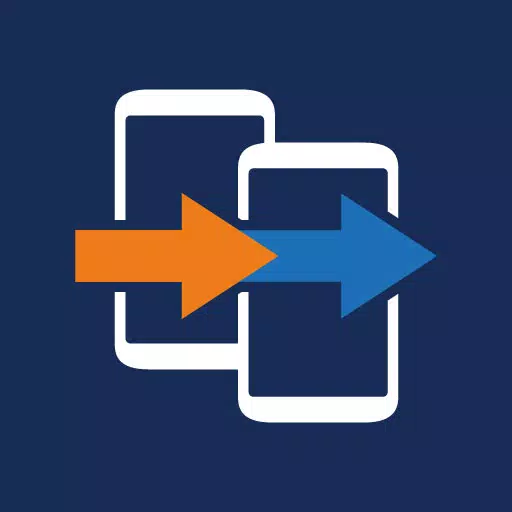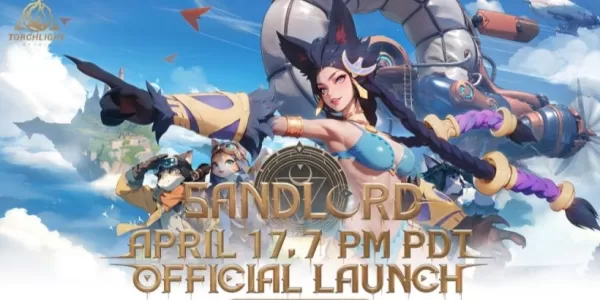用開關或前置攝像頭控制設備,以易於訪問且高效的方式增強與Android設備的交互作用。無論您是使用開關選擇項目,滾動瀏覽內容,輸入文本還是執行其他操作,Switch Access都會為那些可能會發現直接觸摸屏交互具有挑戰性的人提供多功能解決方案。
開始使用開關訪問:
- 打開設備的設置應用程序。
- 點擊可訪問性>開關訪問。
設置開關
切換訪問會掃描屏幕上的項目,突出顯示每個項目,直到您進行選擇。您有幾種類型的開關可供選擇:
- 物理開關:其中包括USB或藍牙設備,例如按鈕或鍵盤,以及諸如音量按鈕之類的設備選項。
- 相機開關:利用面部手勢,例如張開嘴,微笑,抬起眉毛或向左,右或向上抬起,以控制設備。
掃描您的設備
設置開關後,您可以使用各種掃描方法開始與屏幕進行交互:
- 線性掃描:一一瀏覽項目。
- 行柱掃描:首先掃描行,然後在選定行中的項目中移動。
- 點掃描:使用移動線來查明特定的水平和垂直位置,然後按“選擇”。
- 組選擇:分配開關為不同的顏色分組。屏幕上的項目是分配的顏色,然後按與所需物品周圍顏色相對應的開關,直到您選擇。
使用菜單
選擇元素時,出現一個菜單,其中包括選擇,滾動,複製,粘貼等選項。還有一個頂級屏幕菜單,可幫助您瀏覽設備,允許您訪問通知,返回主屏幕,調整音量等等。
用相機開關導航
利用手機的前置攝像頭使用面部手勢導航。此功能使您可以輕鬆瀏覽或選擇應用程序。您可以自定義每個手勢的靈敏度和持續時間,以適應您的需求。
記錄快捷方式
創建和記錄觸摸手勢,例如捏,縮放,滾動,滑動和雙敲擊,然後可以將其分配給開關或從菜單訪問。這對於輕鬆執行頻繁或複雜的動作特別有用,例如用單個開關轉動兩頁電子書。
權限通知
- 可訪問性服務:作為可訪問性服務,此應用程序可以觀察您的操作,檢索窗口內容並查看您鍵入的文本。
標籤 : 工具